Hướng dẫn cách xóa URL tự động gợi ý trên trình duyệt Chrome
Deprecated: trim(): Passing null to parameter #1 ($string) of type string is deprecated in /home/caocap/public_html/wp-content/plugins/fixed-toc/frontend/html/class-dom.php on line 98
Tính năng gợi ý tìm kiếm trên trình duyệt Chrome được tạo ra để giúp người dùng nhanh chóng truy cập vào một trang web quen thuộc. Nhưng tính năng này có thể không phải lúc nào cũng đưa ra đúng gợi ý mà bạn muốn. Bạn có thể nhấn nút xóa trên bàn phím để xóa đường dẫn URL được đề xuất tự động, nhưng cũng thật tuyệt vời nếu nó không xuất hiện ngay từ ban đầu phải không? Hãy cùng Quản Trị Mạng tham khảo bài viết hướng dẫn cách xóa URL tự động gợi ý trên trình duyệt Chrome dưới đây nhé!

Nếu bạn đang vội, bạn có thể vô tình truy cập đến một trang web không mong muốn và lãng phí một khoảng thời gian giá trị. Có một số điều nhất định mà bạn có thể làm để ngăn việc tự động gợi ý gây phiền nhiễu hoặc xóa các trang web mà bạn không muốn truy cập.
Tắt đề xuất tìm kiếm trong Google Chrome trên máy tính
Trước tiên, hãy khởi chạy Chrome trên máy tính Windows, Mac, Linux hoặc Chromebook của bạn.
Trên giao diện Chrome mở ra, bạn nhấp vào dấu ba chấm dọc ở góc trên cùng bên phải. Trừ menu hiện ra, bấm chọn “Cài đặt”.

Trên màn hình “Cài đặt”, trong phần “Bạn và Google” ở phía bên phải, hãy nhấp vào mục “Đồng bộ hóa và các dịch vụ của Google”.
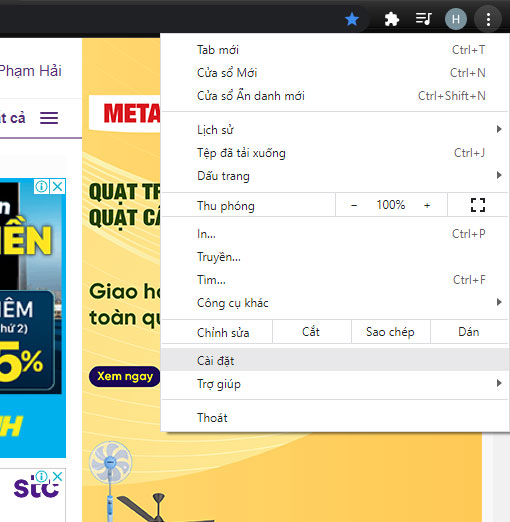
Bạn hiện đang ở trên trang “Đồng bộ hóa và các dịch vụ của Google”. Tại đây, cuộn xuống phần “Các dịch vụ khác của Google”, sau đó nhấn vào công tắc để tắt tùy chọn “Tự động hoàn thành cụm từ tìm kiếm và URL”.
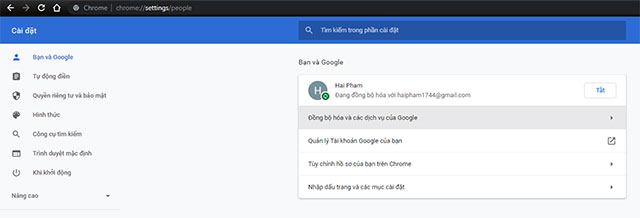
Chrome sẽ không cung cấp bất kỳ đề xuất tìm kiếm nào trên thanh địa chỉ nữa.
Tắt đề xuất tìm kiếm trong Google Chrome trên Android
Bạn cũng có thể tắt đề xuất tìm kiếm của Chrome trên Android.
Trước tiên, hãy khởi chạy ứng dụng Chrome trên điện thoại Android của bạn. Ở góc trên cùng bên phải của màn hình, hãy nhấn vào dấu ba chấm dọc.
Từ menu hiện ra, bấm chọn “Cài đặt”.
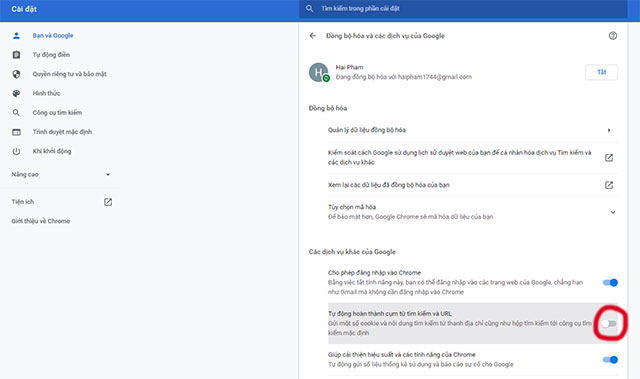
Trên trang “Cài đặt” mở ra, trong phần “Bạn và Google”, hãy nhấn vào mục “Dịch vụ của Google”.
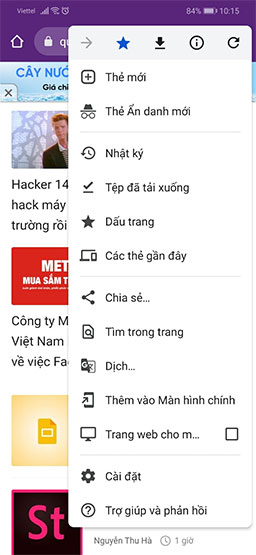
Trong menu “Dịch vụ của Google” hiện ra, hãy tắt tùy chọn “Tự động hoàn thành cụm từ tìm kiếm và URL”.
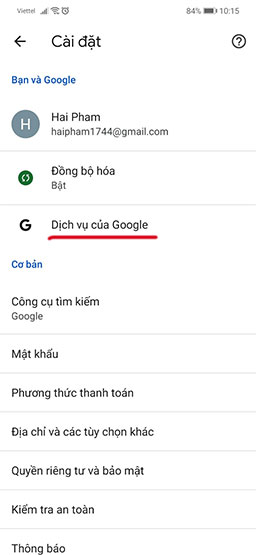
Thoát Settings và mọi thay đổi của bạn đã được lưu.
Tắt đề xuất tìm kiếm trong Google Chrome trên iPhone hoặc iPad
Trước tiên, hãy khởi chạy ứng dụng Chrome trên iPhone hoặc iPad của bạn
Tiếp thao, hãy nhấn vào dấu ba chấm ở góc dưới cùng bên phải màn hình.
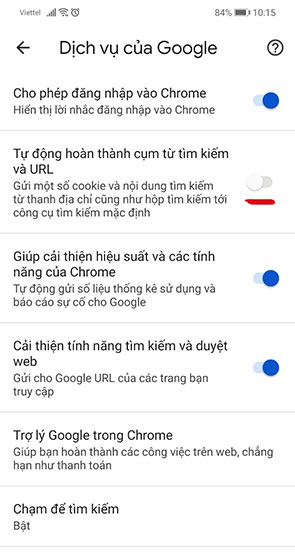
Trong menu hiện ra, hãy nhấn vào “Settings” (Cài đặt).
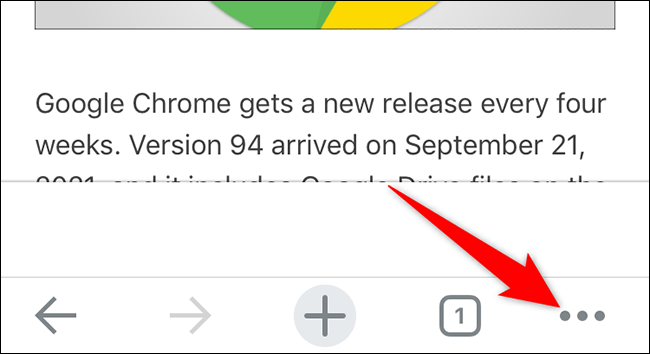
Trong menu “Settings” (Cài đặt), bạn nhấn vào mục “Google Services” (Dịch vụ của Google).
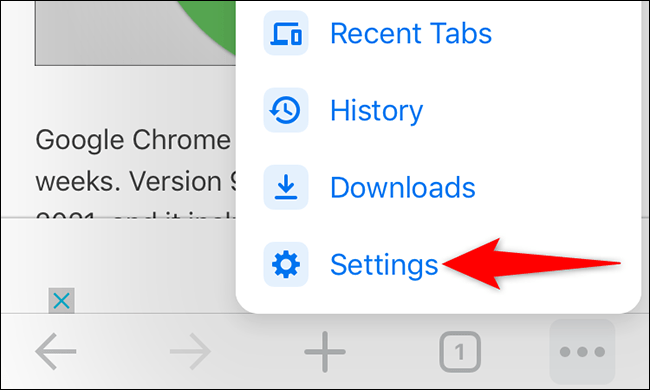
Bây giờ, hãy tắt tùy chọn “Autocomplete Searches and URLs” (Tự động hoàn thành cụm từ tìm kiếm và URL). Sau đó, ở góc trên cùng bên phải, nhấn vào “Done” (Xong).

Tất cả chỉ đơn giản có vậy, chúc bạn thực hiện thành công!
Tham khảo thêm một số bài viết:
- Hướng dẫn điều chỉnh độ sáng màn hình máy tính thủ công và tự động
- 5 trang web chơi khăm biến bạn trở thành nhà “thiên tài” công nghệ
- 10 điều vô cùng quan trọng mà bạn nên nhớ khi sử dụng Wifi miễn phí
Chúc các bạn vui vẻ!
- Tổng hợp cách xóa bookmark (dấu trang) trên Google Chrome
- Phiên bản Chrome 48 và cũ hơn sẽ bị khóa tính năng đồng bộ hóa
- Cách chuyển đổi giữa các tab ở chế độ toàn màn hình trong Chrome
- Share CrocoBlock key trọn đời Download Crocoblock Free
- Cung cấp tài khoản nghe nhạc đỉnh cao Tidal Hifi – chất lượng âm thanh Master cho anh em mê nhạc.
- Hướng dẫn đăng ký Bandicam miễn phí dành cho người dùng
- Tổng hợp 5 phần mềm fix Win 7 vừa nhanh, lại dễ sử dụng – Fptshop.com.vn
- Cách làm 5 loại hoa từ giấy nhún ĐƠN GIẢN nhưng SIÊU ĐẸP – Mẹo hay cuộc sống
- Sitcom 5s Online bất ngờ nói lời tạm biệt khán giả
- Tổng hợp TOP 9+ phần mềm kiểm tra nguồn máy tính chính xác
Bài viết cùng chủ đề:
-
【#1 Review】Kem body queen perfect có phải kem trộn không
-
Cách kích hoạt iphone lock không cần sim ghép đơn giản nhất năm 2021
-
Hướng Dẫn Cách Chạy Xe Tay Côn Lên Dốc Xuống Dốc An Toàn
-
Cách rút tiền bằng mã QR VietinBank không cần đến thẻ
-
Nguyên nhân và cách khắc phục máy tính không tạo được new folder
-
Kích hoạt Bộ gõ Bàn phím tiếng Trung ⇒ Win 7, 8, 10, Mac (Update 2021)
-
400 – 450 triệu nên mua xe ô tô mới nào 2021?
-
Sửa lỗi không xem được video Youtube trên Chrome, Cốc Cốc, lỗi JavaScr
-
9 phần mềm ghép nhạc vào video trên máy tính miễn phí
-
Những câu nói đau lòng nhất trong tình yêu như dao cứa vào tim
-
Lệnh Đếm Đối Tượng Trong AutoCAD: Bcount AutoCAD – Đếm Block
-
Top 60 hình nền siêu xe Lamborghini đẹp nhìn là mê ngay
-
Fix: Steam Must be Running to Play this Game – Appuals.com
-
WWE là gì? WWE là đánh thật hay giả? Những điều cần biết về WWE
-
5 cách siêu dễ thêm phụ đề, caption vào video – QuanTriMang.com
-
(Check list từng bước) Kiếm tiền với bán áo thun Teespring cho người mới














